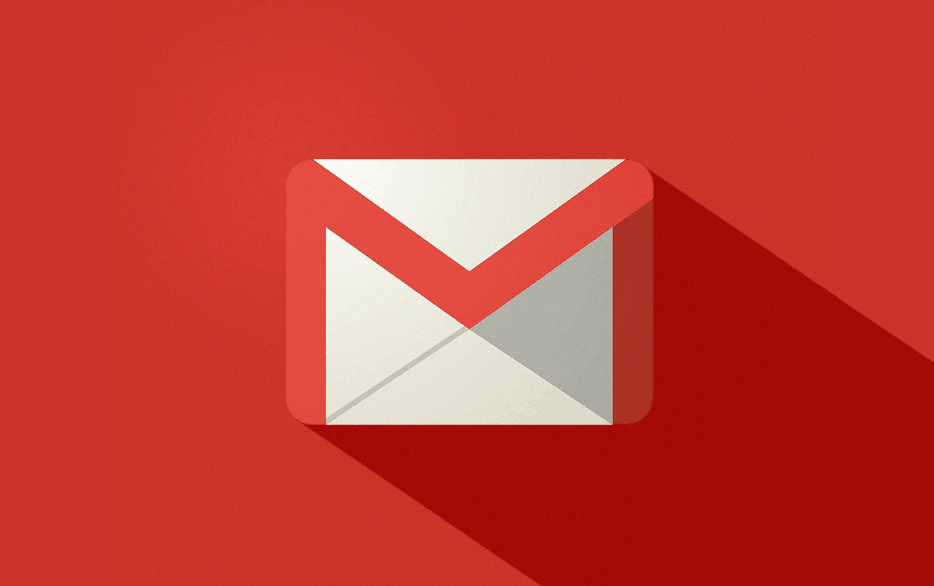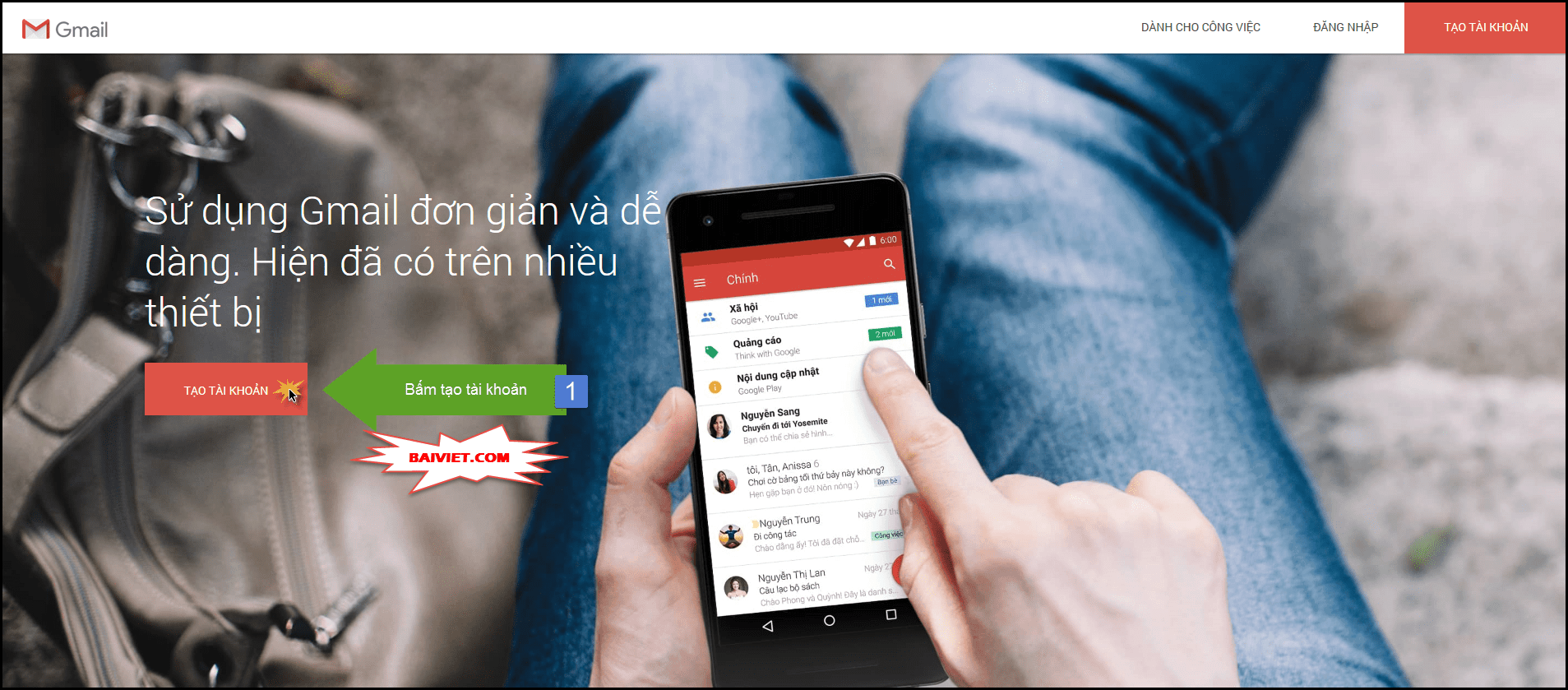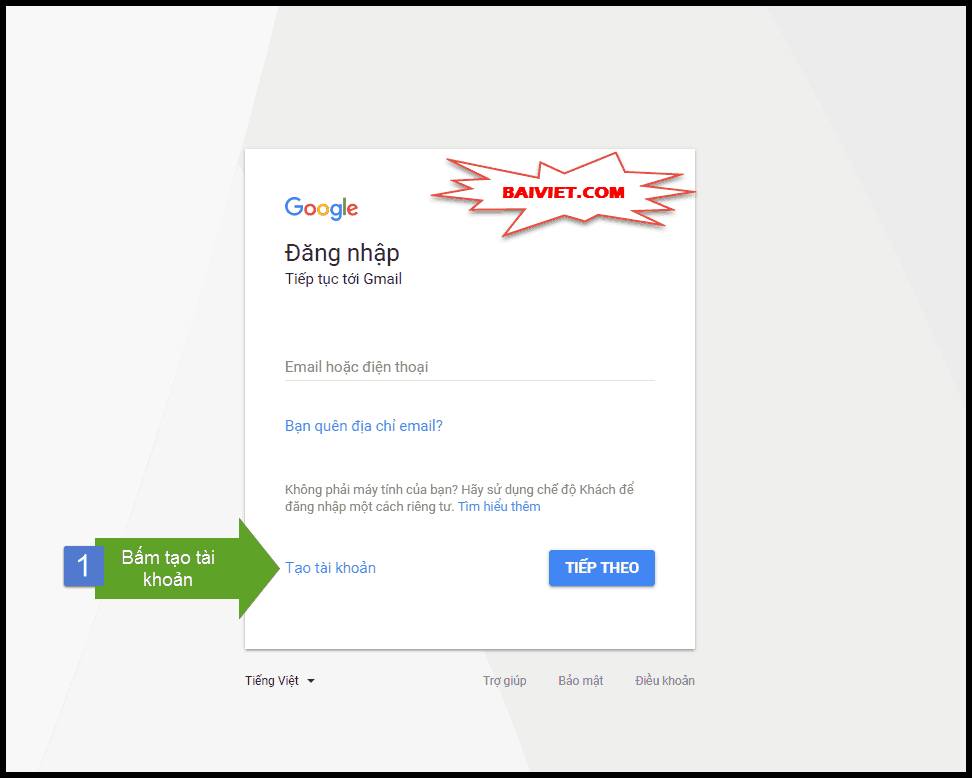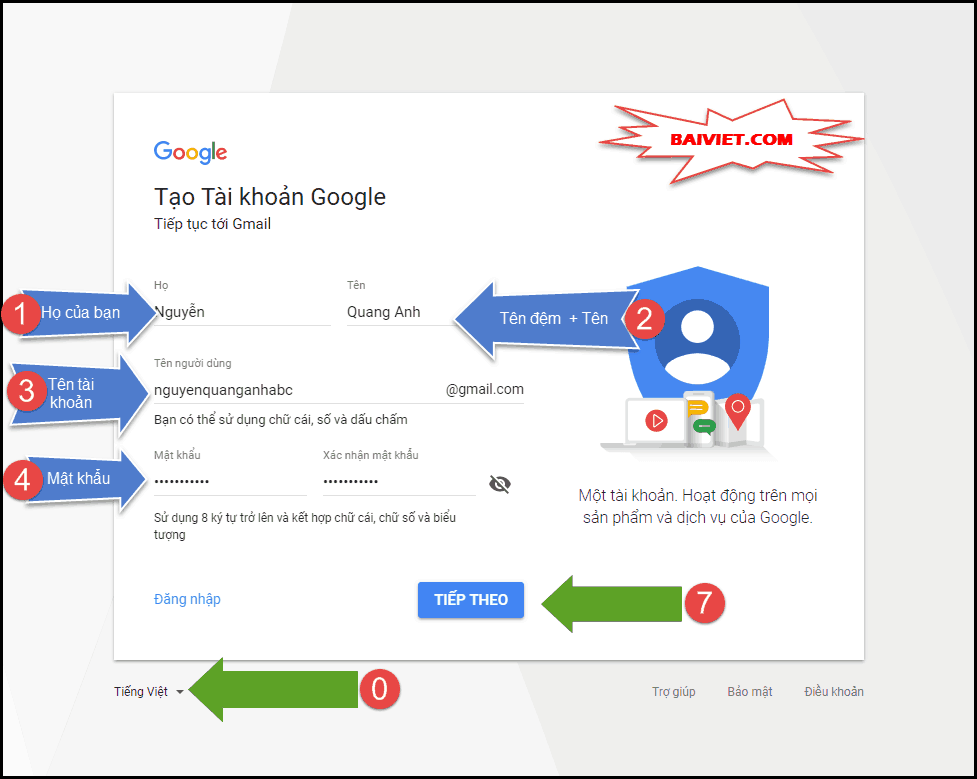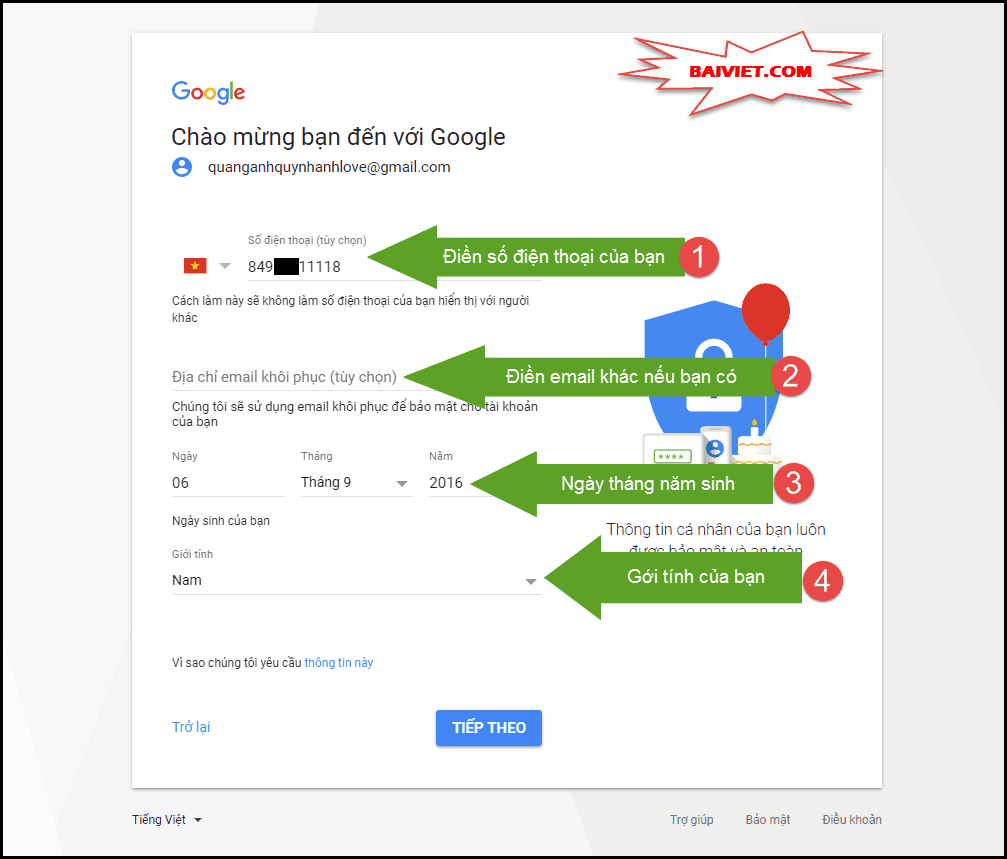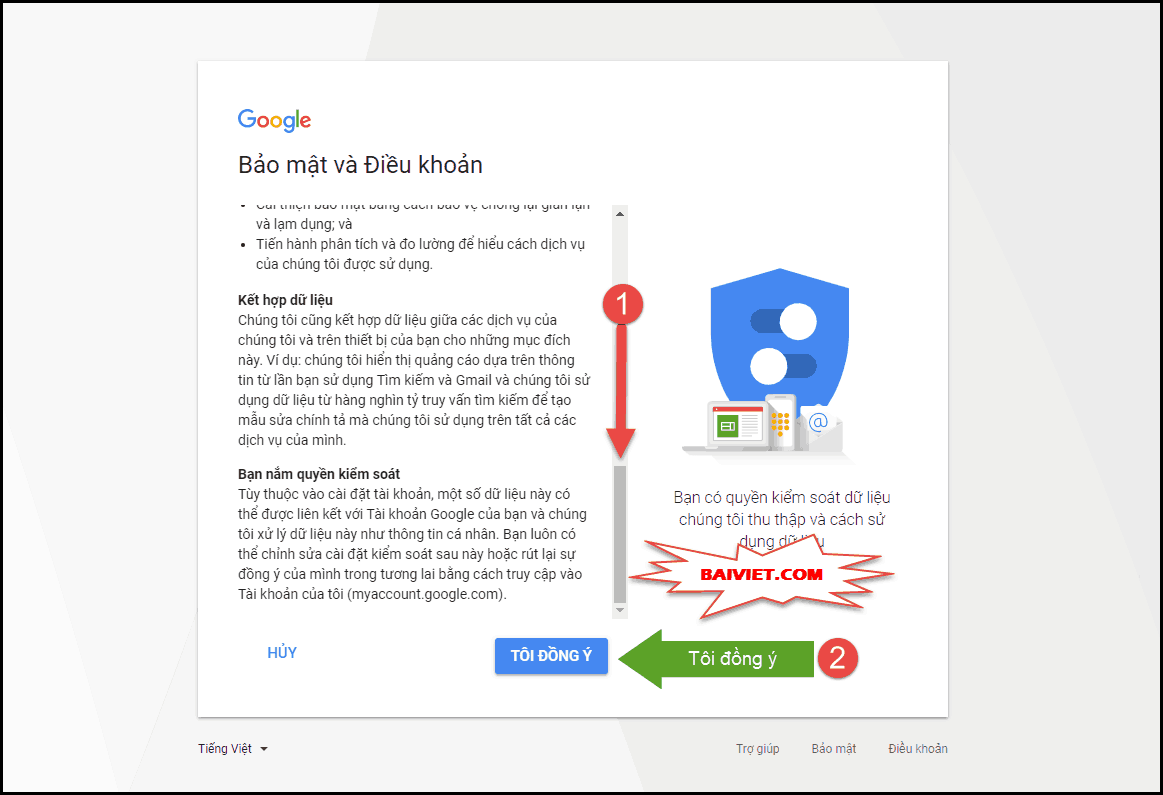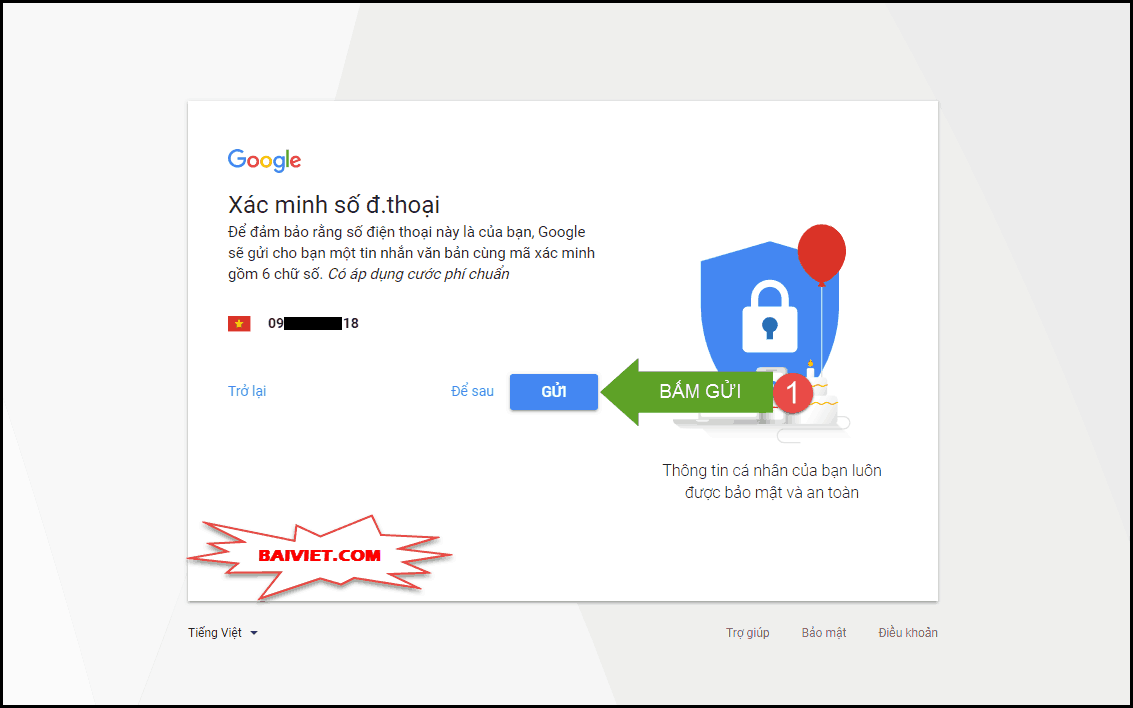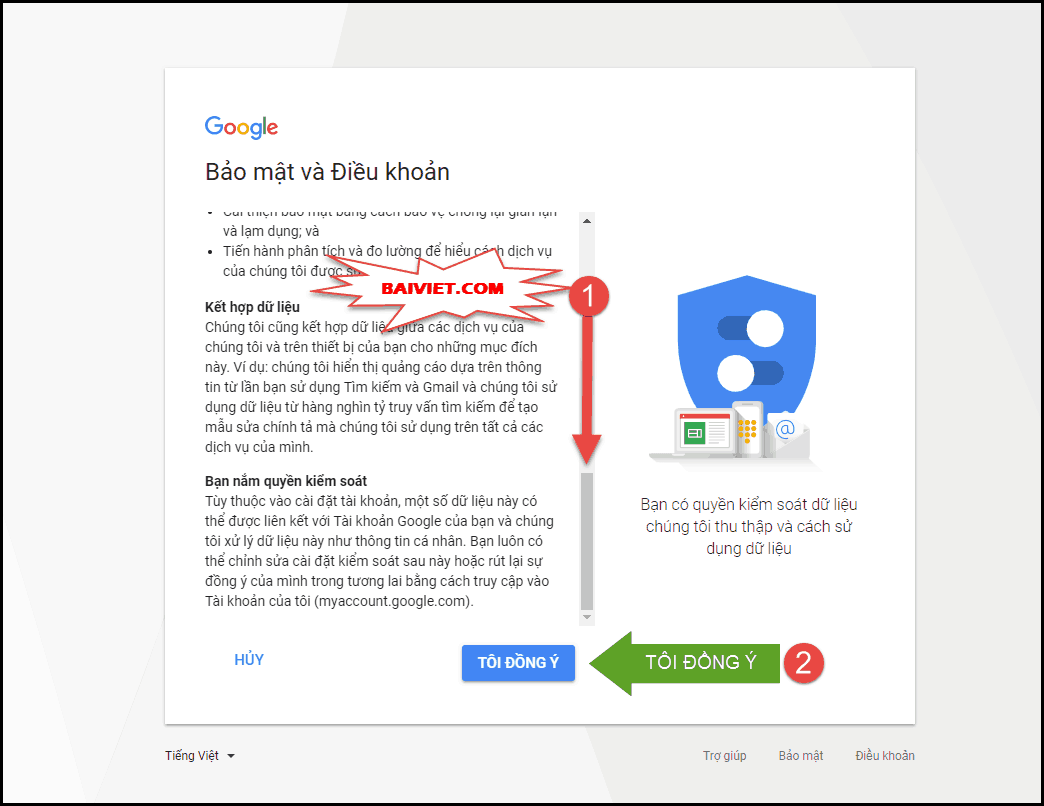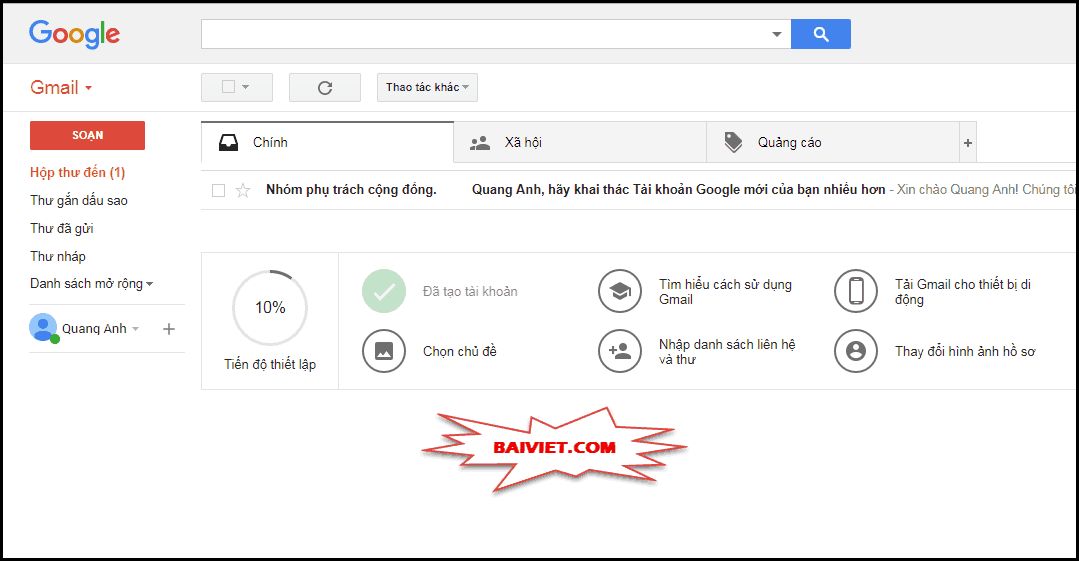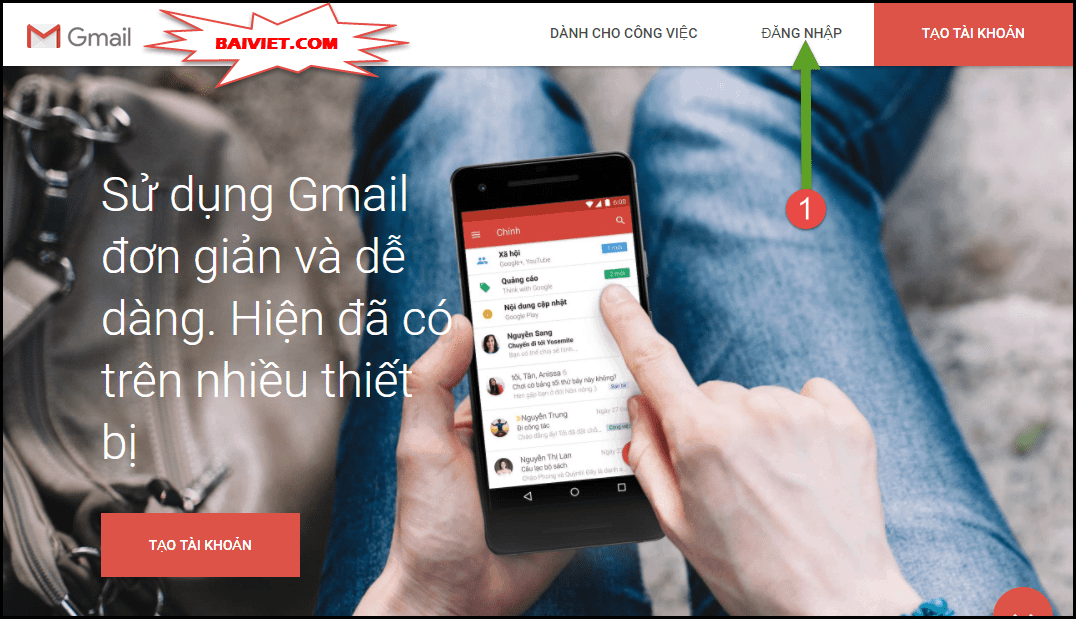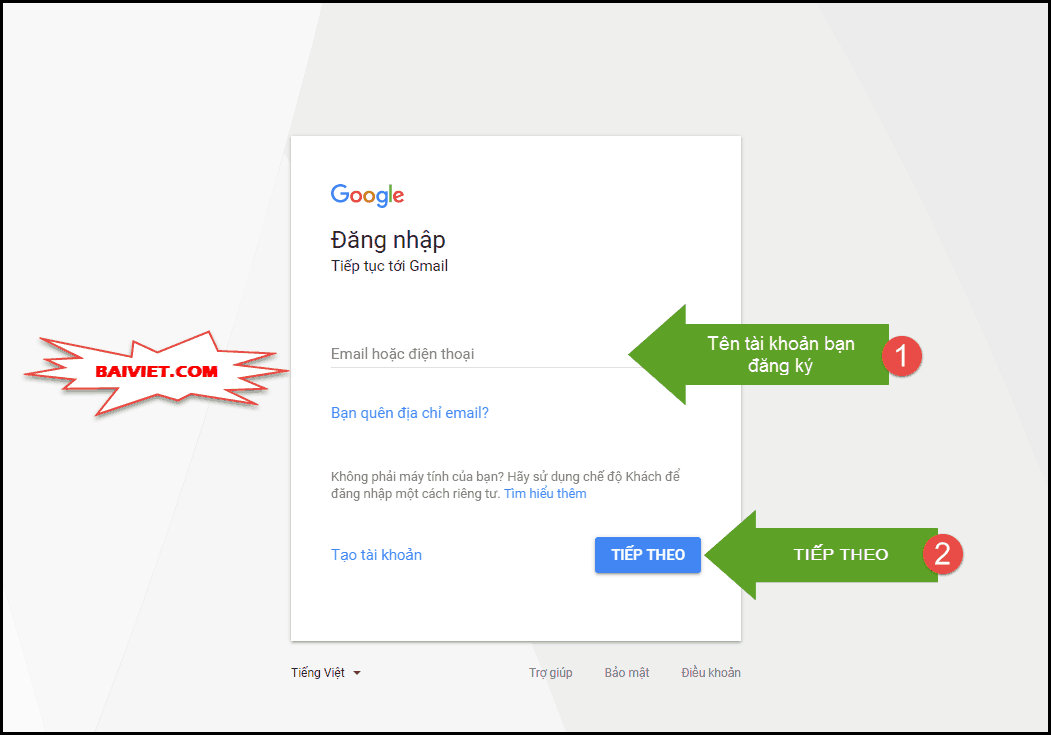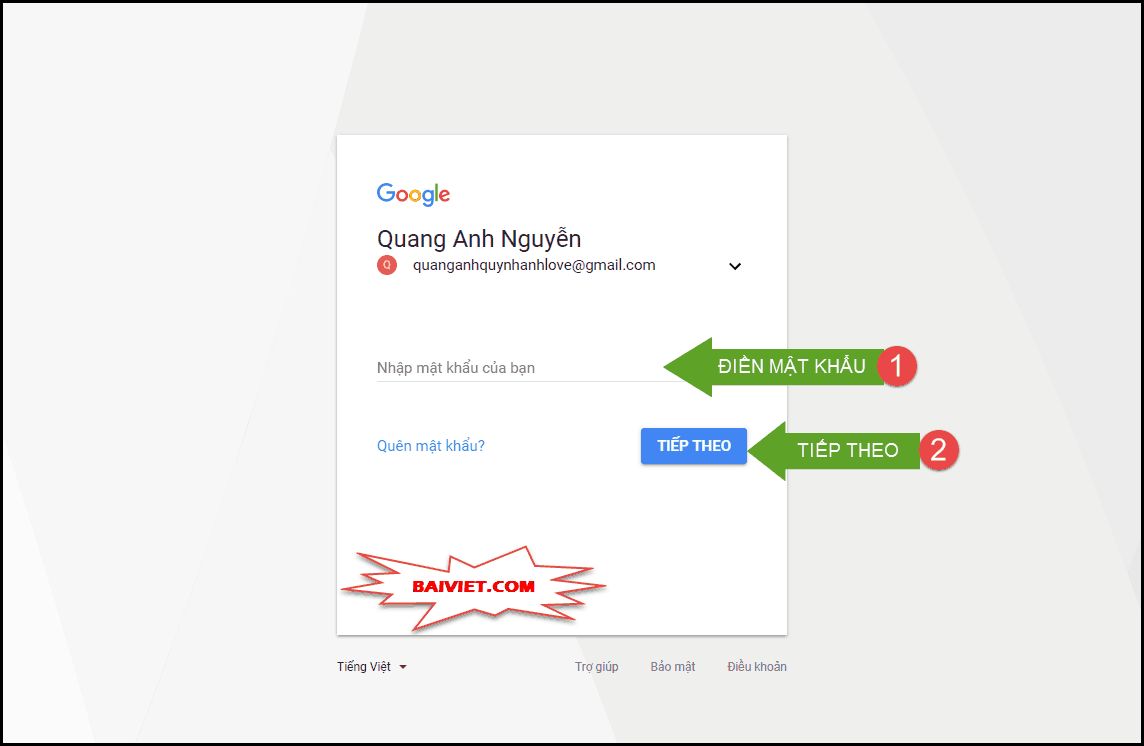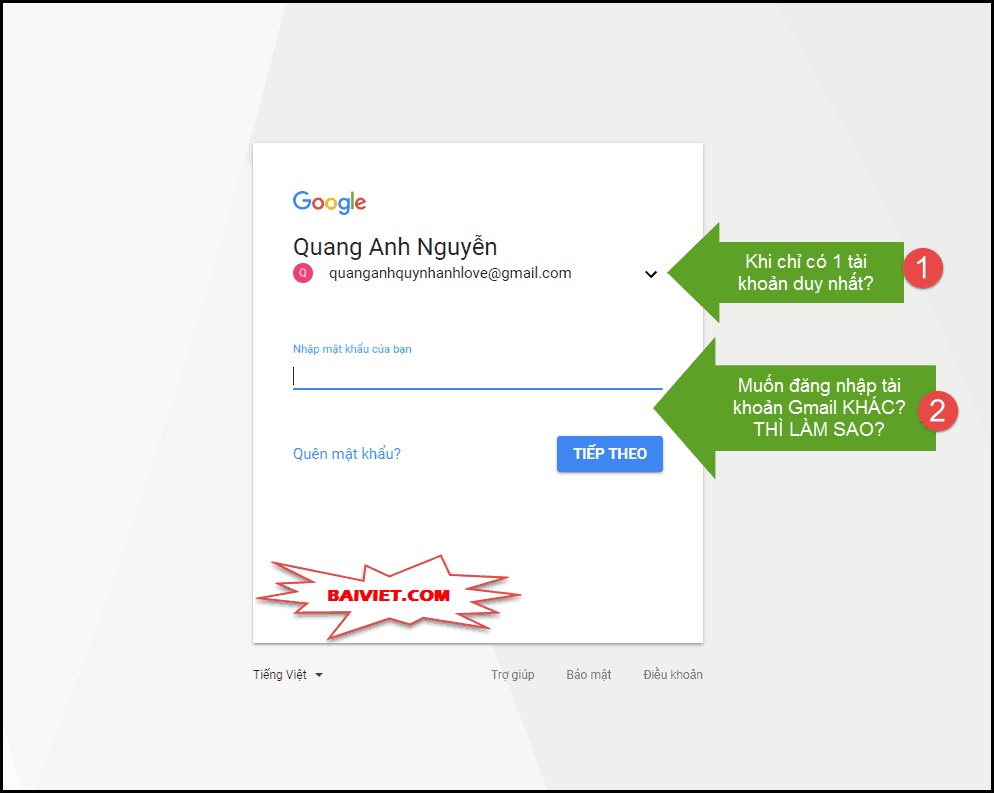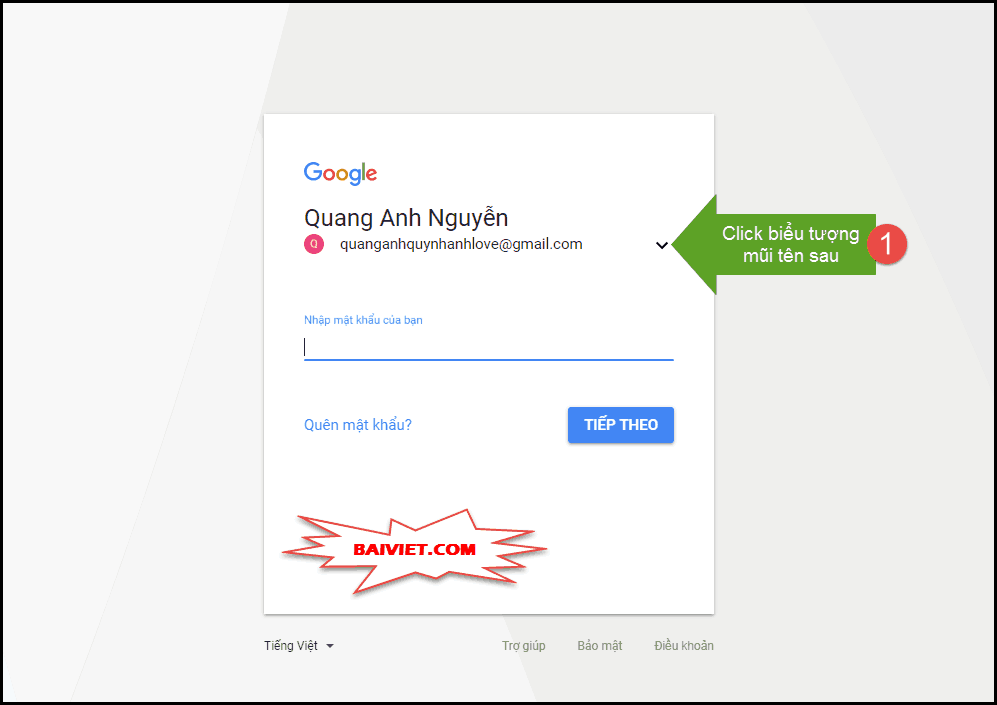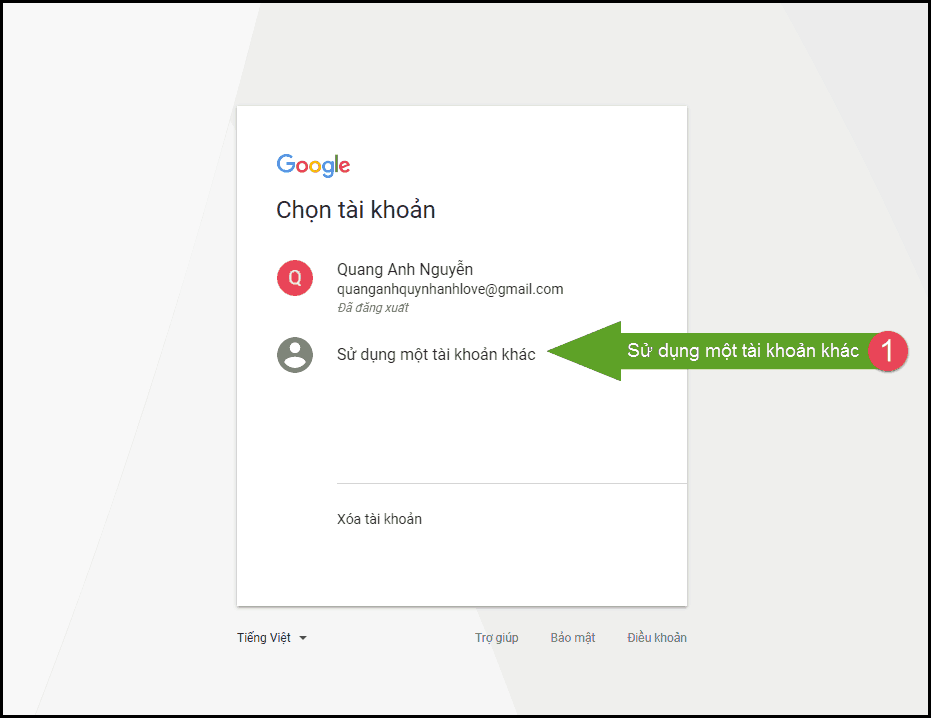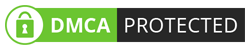Có phải bạn đang muốn đăng nhập gmail? sau đây bài viết sẽ hướng dẫn bạn cách đăng ký một tài khoản gmail và cách đăng nhập một cách dễ dàng nhất. Để được sử dụng gmail đầu tiên các bạn phải đăng ký 1 tài khoản hoàn toàn miễn phí và gmail thì vô cùng dễ dàng sử dụng vì có đầy đủ ngôn ngữ bạn cần ở đây gmail đã cung cấp cả phiên bản tiếng việt rồi nên việc sử dụng không còn quá khó khăn nữa các bạn ạ.
Đăng ký một tài khoản gmail để đăng nhập
Sau đây là từng bước đăng ký một tài khoản gmail mới nhất mà các bạn cần biết về cách thức đăng ký như thế nào và để bảo mật tài khoản nhất, bài viết sẽ hướng dẫn các bạn chi tiết để đăng ký một tài khoản bằng hình ảnh nhé.
Bước 1 – Đăng ký tài khoản gmail
Truy cập gmail theo địa chỉ sau: https://gmail.com hoặc https://www.google.com/intl/vi/gmail/about/ Các bạn lên click vào đường dẫn sau để ra tiếng việt cho dễ sử dụng nhé.
- Nếu giao diện hiện ra như sau
- Và nếu trong trường hợp hiện giao diện như sau
Bấm: TẠO TÀI KHOẢN
Bước 2 – Đăng ký tài khoản gmail
Điền các thông tin tài khoản cần thiết và tên sử dụng để đăng nhập gmail.)
- O: Nếu bạn thấy ngôn ngữ không phải tiếng việt thì hãy chọn tiếng việt
- 1: Điền họ của bạn
- 2: Điền tên đệm và tên thật của bạn (Nên sử dụng tên thật cái này không bắt buộc)
- 3: Tên tài khoản sau này dùng để đăng nhập ( Không được dùng các ký tự đặc biệt chỉ dùng chữ cái và số tuy nhiên gmail có thể cho bạn dùng dấu chấm ví dụ bai.viet.com )
- 4: Điền mật khẩu ( Các bạn phải điền hai lần mật khẩu và phải giống nhau) để bảo mật cho việc sử dụng mật khẩu các bạn có thể truy cập https://pwpasswordgenerator.com/ để tạo cho mình một mật khẩu an toàn, tránh sử dụng các mật khẩu như 123456, 12345678..)
- 7: Sau khi hoàn thiện các mục trên bấm vào TIẾP THEO
- CHÚ Ý: Trong trường hợp bạn bấm tiếp theo nếu tài khoản đã có người sử dụng hoặc mật khẩu các bạn điền không giống nhau Gmail sẽ có thông báo, khi đó bạn phải lựa chọn tên đăng nhập khác mà chưa ai sử dụng hoặc mật khẩu phải giống nhau.
Các bạn xem hình ảnh dưới đây để biết chi tiết về cách điền gmail đăng nhập khi đăng ký.
Bước 3 – Đăng ký tài khoản gmail
Điền các thông tin bảo mật khác
- 1: Số điện thoại của bạn, các bạn điền theo định dạng thêm 84 ở đầu và bỏ số 0 nhé, ví dụ bạn có số là 0912345678 thì điền là 84912345678 ( 11 số tương tự) điện thoại không bắt buộc nhưng nếu để sử dụng và bảo mật về sau các bạn nên điền số fone để thực hiện bảo mật về sau.
- 2. Điền một email khôi phục ( Sau này có nhiều giá trị như lấy lại mật khẩu..) nếu bạn có email khác thì điền vào còn không có thể bỏ qua.
- 3. Điền đầy đủ ngày tháng năm sinh.
- 4. Điền giới tính của bạn ( Nam hoặc nữ, hoặc không muốn trả lời)
- 5. Bấm TIẾP THEO
Bước 4 – Đăng ký tài khoản gmail
Bước 4: Xác minh số điện thoại, hoặc nếu bạn không điền số điện thoại thì sẽ có 2 trường hợp như sau:
- Nếu bạn không điền số điện thoại thì bảng điều khoản điều kiện sẽ hiện ra các bạn kéo xuống dưới cùng chọn TÔI ĐỒNG Ý
- Khi bấm tôi đồng ý là các bạn đã đăng ký tài khoản THÀNH CÔNG (BẤM ĐÂY XEM)
- Nếu bạn điền số điện thoại Google sẽ gửi 1 SMS xác minh mã CODE như sau:
- Mở tin nhắn và mã code sẽ gửi dạng G-XXXXX ( Các bạn chỉ việc điền số như sau)
- Chấp nhận điều khoản và chọn TÔI ĐỒNG Ý Và Gmail sẽ chuyển sang trang mới
- CHÚC MỪNG GMAIL CỦA BẠN ĐÃ ĐƯỢC ĐĂNG KÝ THÀNH CÔNG
Đến đây chắc các bạn đã hiểu cách đăng ký một tài khoản gmail rồi đúng không? bài viết đã hướng dẫn rất chi tiết. Chúc các bạn luôn thành công trong công việc và gặp nhiều may mắn với email mới của mình nhé.
Gmail đăng nhập cách truy cập giao diện đăng nhập
Ở trên đây là cách đăng ký, vậy nếu lúc nào đó bạn đi chỗ khác và muốn đăng nhập thì thế nào? rất đơn giản thôi các bạn ạ, mình cũng làm tương tự như các bước trên và điền tên tài khoản và đăng nhập thôi.
Bước 1 – Gmail đăng nhập
Truy cập gmail theo địa chỉ sau: https://gmail.com hoặc https://www.google.com/intl/vi/gmail/about/ Các bạn lên click vào đường dẫn sau để ra tiếng việt cho dễ sử dụng nhé.
- Nếu giao diện đăng nhập hiện ra như sau các bạn chọn ĐĂNG NHẬP
Giao diện trang chủ:
Điền thông tin tài khoản:
Điền mật khẩu:
Sau khi điền mật khẩu và đăng nhập THÀNH CÔNG là bạn đã vào được gmail rồi. (XEM KHI THÀNH CÔNG)
Bước 2 – Thêm tài khoản gmail đăng nhập
Nếu bạn có nhiều gmail mà muốn đăng nhập thì sao? khi bạn nhìn giao diện chỉ có một tài khoản duy nhất và ô đăng nhập mật khẩu của một tài khoản duy nhất?
Các bạn làm như sau để thêm 1 tài khoản gmail đăng nhập khác:
Sau đó lại làm tương tự như bước 1 GMAIL ĐĂNG NHẬP để thêm một tài khoản khác. Bạn có thể login nhiều tài khoản gmail khác với cách làm ở trên.
[series_meta]Trên đây là hướng dẫn chi tiết đăng ký tài khoản gmail và cách để đăng nhập gmail đầy đủ dễ hiểu nhất, Chúc các bạn sớm có cho mình một tài khoản email miễn phí với những tính năng vô cùng tuyệt vời để phục vụ cho việc liên lạc và làm việc! Chúc các bạn thành công và gặp nhiều may mắn trong cuộc sống cũng như trong công việc, Mời các bạn xem thêm : Sử dụng Google dịch chi tiết tại đây nhé.
(HTTPS://BAIVIET.ORG)